開発環境の準備
WordPressで実現が難しそうなサイトを作りたいなら、腹を決めてソースコードから起こしていくしかありません。
私が準備した環境は、
・PHP7.0.7
・MySql5.7
・CSS3
・HTML5
・Javascript
が使える環境でした。
ここでは上記の準備方法を紹介していきます。
■PHP7とは
ダウンロードの対象はPHP5かPHP7があります。
2015年12月にPHP7がリリースされました。PHP7ではPHP5に比べて処理速度が2倍以上向上したとされ、メモリの使用量削減もされています。スマホなどの携帯端末で動作させる事を考えると、PHP7を主流にした方がいいでしょう。しかし、10年ぶりのメジャーアップデートと呼ばれるくらい、PHP5は長く普及し親しまれてきました。
そのため、Googleで検索してもPHP5で使用する関数の解説がメインで出てきます。
他にもメリット・デメリットがありますので、下記にまとめます。
?PHP7のメリット
・今後の主流なため、作成後に使える息が長い
・処理速度が速い
・メモリ使用量が削減された
・もろもろ性能が向上した
?PHP7のデメリット
・インターネットで検索してもPHP5の解説ばかり出てくる
・PHP7に対応していないレンタルサーバーがある
・安定するまでアップデートがかかる
知識のない私にとって、ここでの死活問題は
「インターネットで検索してもPHP5の解説ばかり出てくる」です。
これはとても重要なことで、参考となるソースコードの解説が出てこないということです。PHP5で利用できる一部の関数は、PHP7では使用できません。その為、PHP5の解説サイトを見ながらPHP7で開発しているとエラーが出てとまってしまうということが度々あります。
とはいえ、PHP5の解説サイトの8割くらいはそのまま使うことができますし、PHPマニュアルもあるので何とかなるでしょう。
■PHP7のインストールとセットアップ
PHP7のダウンロードは下記から行います。
http://www.php.net/
上記のリンクをクリックすると次の画面が表示されます。
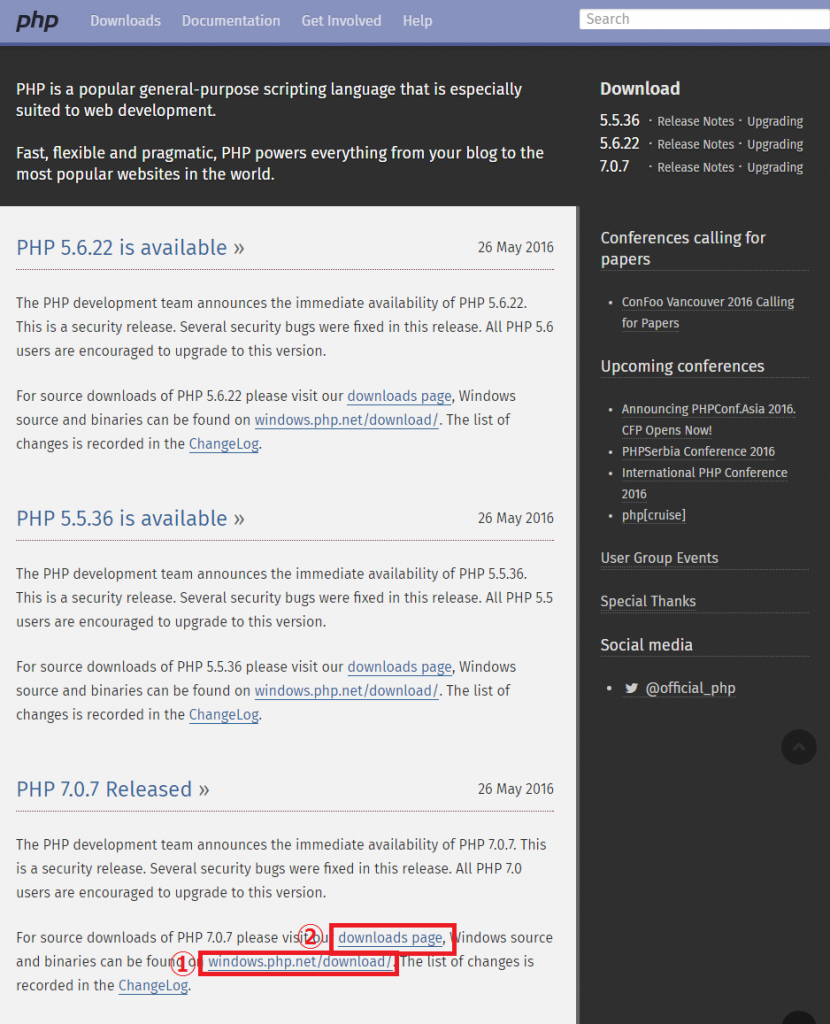
・PHP 7.X.X Released(※Xはリリースごとに変わります)
の中に
?windows.php.net/download/.
? downloads page
があります。
Windowsの場合、?windows.php.net/download/.をクリックして次のようにダウンロードしていきます。
ダウンロード先のフォルダはCドライブの直下にphpフォルダを作るのがわかりやすいでしょう。
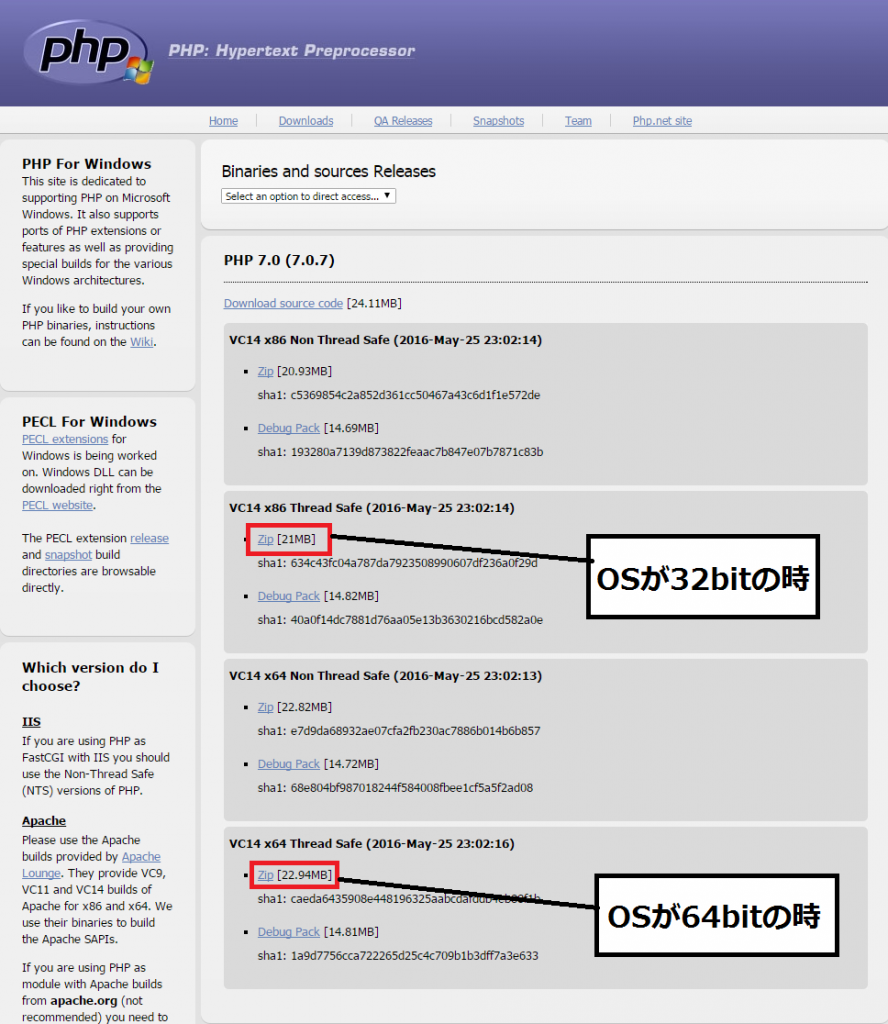
?windows.php.net/download/.
Windows7 32bit版OSの場合
・VC14 x86 Thread Safe (2016-May-25 23:02:14)
Windows7 64bit版OSの場合
・VC14 x64 Thread Safe (2016-May-25 23:02:16)
をそれぞれクリックします。
ダウンロードできましたので解凍します。
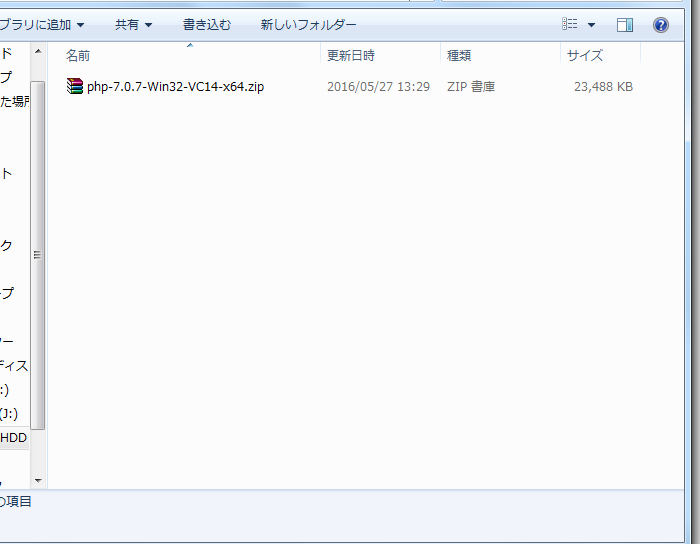
解凍できたフォルダの中にある、php.ini-development を php.ini にリネームします。※php.ini-developmentはコピーしておきましょう
php.iniがPHPの設定ファイルとなりますので、あなたの環境用に一部編集します。
php.iniの編集
extension=php_gd2.dll
extension=php_mbstring.dll
extension=php_mysqli.dll
extension=php_pdo_mysql.dll
※拡張機能を有効にします。上記の行の先頭についている「;」を削除します。
・・・
; Directory in which the loadable extensions (modules) reside.
; http://php.net/extension-dir
; extension_dir = “./”
; On windows:
extension_dir = “C:\php\ext”
※上記の行の先頭についている「;」を削除して、PHPをインストールしたフォルダ内のextにする。これで拡張機能を有効にすることでその機能が使えます。
・・・
[Date]
; Defines the default timezone used by the date functions
; http://php.net/date.timezone
date.timezone = “Asia/Tokyo”
※上記の行の先頭についている「;」を削除して、日本時間にします。
・・・
次に
Visual Studio 2015 の Visual C++ 再頒布可能パッケージをダウンロードします。
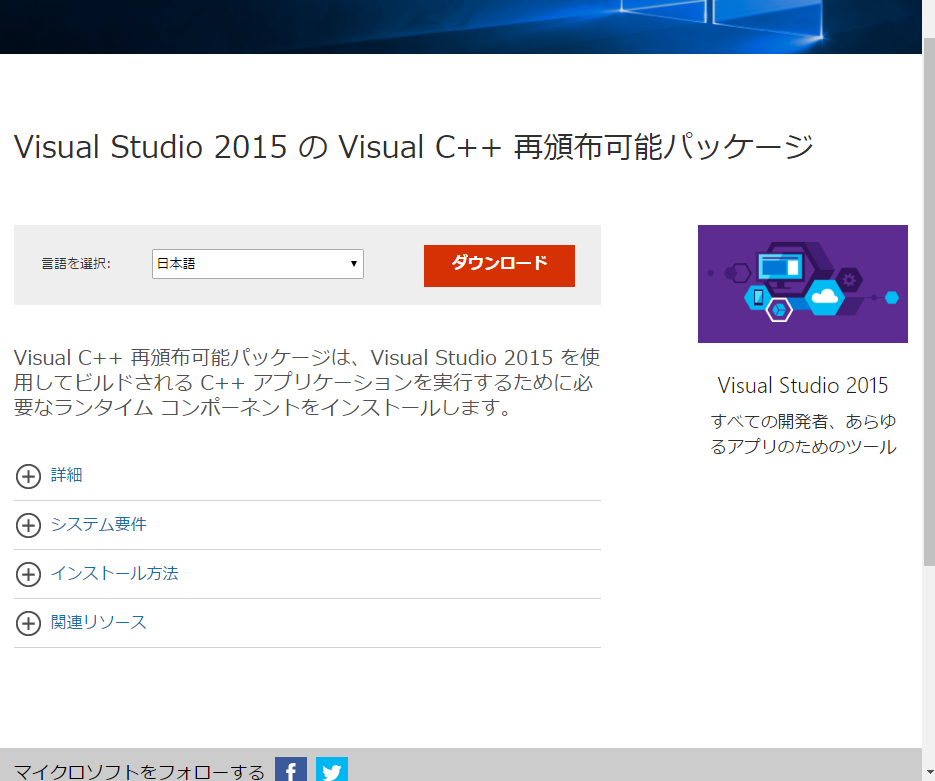
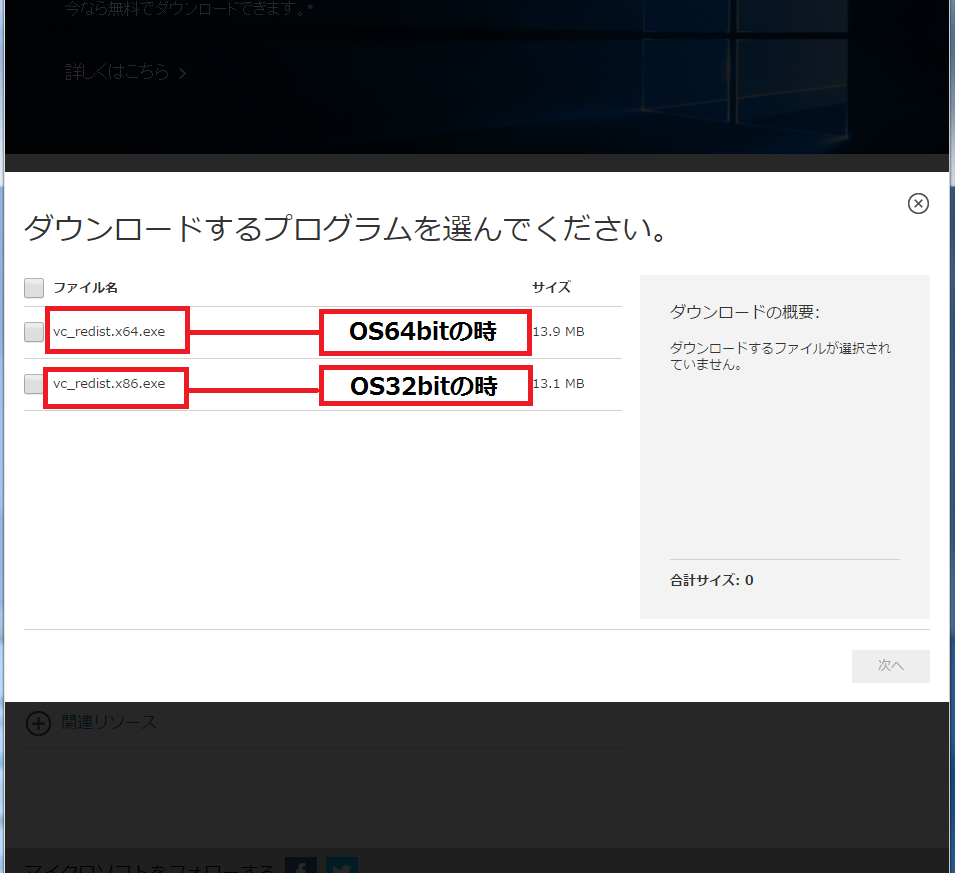
ダウンロードしたvc_redist.x64.exeをインストールします。
これで一通りの準備は完了です。これからテストを行う準備をしましょう。
■PHP7のテスト動作
テスト用PHPファイルを作ります。
?testinfo.php 作成
メモ帳に下記内容を記載し保存します。その後、拡張子を.phpに変更してください。
<?php
phpinfo();
?>
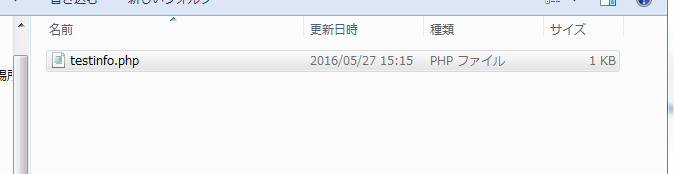
?Localhostサーバの確立
コマンドプロンプトを起動し、次のコマンドを実行します。
cd /d php.exeのフォルダ
php -c php.iniのフォルダ -S localhost:8000 -t testinfo.phpのフォルダ
?ブラウザでの動作確認
ブラウザを起動し、
http://localhost:8000/testinfo.php
をアドレスバーに入力し起動する。
という流れになります。具体的なフォルダ名をいれて確認しましょう。
<例>
・PHPのインストールフォルダ:C:\php\php.exe
・php.iniのパス :C:\php\php.ini
・testinfo.phpの保存フォルダ:C:\test\testinfo.php
・cd /d C:\php
・php -c C:\php -S localhost:8000 -t C:\test
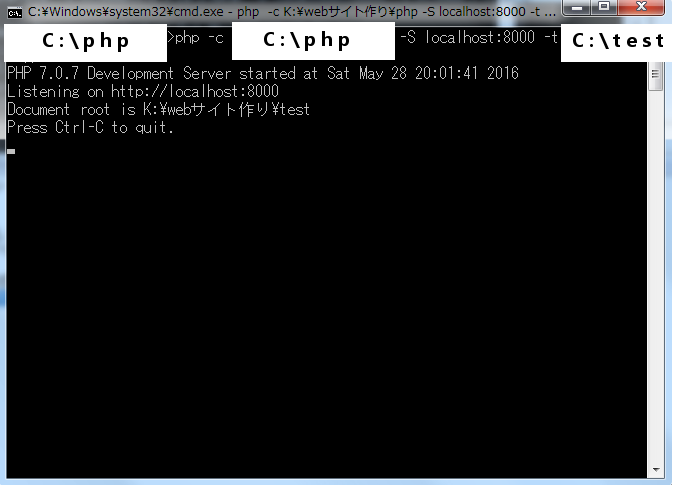
コマンドプロンプトに ??Press Ctrl-C to quit と表示されたことを確認したら、http://localhost:8000/testinfo.phpをブラウザのアドレスバーに入力して起動します。
次の画面が表示されれば成功です。
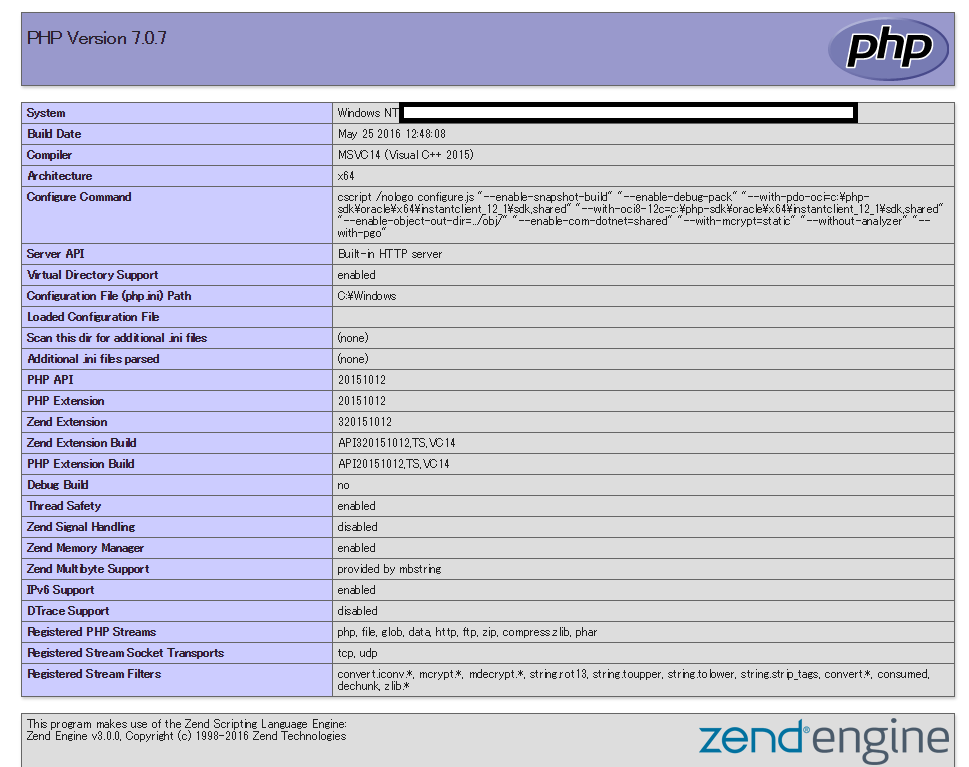
【広告】
[adcode4]
■まとめ
一、PHP7のメリットを理解しよう
二、PHP7のデメリットを理解しよう
三、php.iniはあなたの環境に合わせて作ろう
四、localhostサーバでPHPは動く
[adcode1]